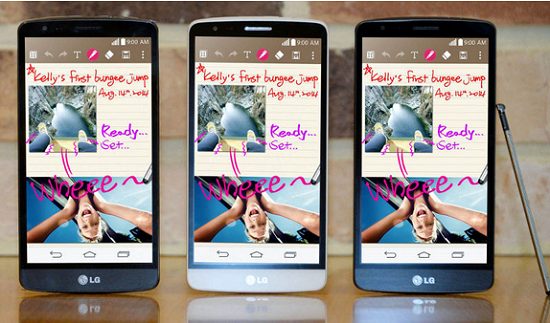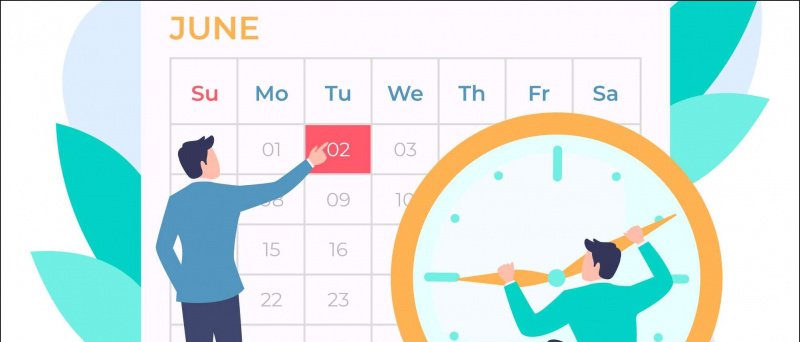WhatsApp est devenu une partie intégrante de notre vie, car nous pouvons nous connecter et discuter avec nos proches, retrouver des amis. Et avec le support supplémentaire de WhatsApp for Business, les cas d'utilisation possibles ont encore augmenté, comme la fixation d'un rendez-vous avec une entreprise locale ou la réservation d'une table dans un restaurant à proximité, ou même la commande d'une pizza !!
Aussi, lisez | Comment désactiver les discussions et les groupes sur WhatsApp
Mais avec une vie aussi rapide, gérer toutes ces choses sur notre téléphone peut devenir un peu fastidieux. Vous vous êtes peut-être demandé: «Si je pouvais également utiliser WhatsApp sur ma tablette et mon iPad, en plus de mon téléphone et de mon PC». Eh bien, comme vous l’avez sûrement deviné, c’est ce dont je vais parler aujourd’hui dans cet article, alors commençons.
Utilisez WhatsApp sur votre tablette, iPad, PC et Mac
Table des matières
android définir le son de notification pour l'application
WhatsApp pour tablette et iPad
Comme nous le savons tous, WhatsApp, même après presque 12 ans de lancement, n'est pas compatible avec les tablettes car il n'y a pas de version «WhatsApp pour tablette» disponible sur les magasins d'applications. Mais que se passe-t-il si nous devons utiliser WhatsApp sur notre tablette / iPad? Eh bien, peut-être que WhatsApp n'a pas de réponse à cela, mais nous avons une solution de contournement pour le faire.
Aussi, lisez | 2 façons d'utiliser WhatsApp sans révéler votre numéro de téléphone
1. Utilisez WhatsApp Web
En 2015, WhatsApp a lancé un client Web, connu sous le nom de «WhatsApp pour le Web», que de nombreuses personnes doivent utiliser chaque jour. Mais savez-vous que le même client Web peut également être utilisé sur votre tablette / iPad. Suivez simplement ces étapes pour le faire:
- Ouvrez le WhatsApp pour le Web site Web sur votre navigateur tablette ou iPad.

- Passer à la version bureau sur le navigateur -
- Tablette Android : Tapez sur les 3 points (en haut à droite) et cliquez sur le Case à cocher Site de bureau.

- iPad : Appuyez sur AA à côté de l'URL et sélectionnez Site de bureau .

- Tablette Android : Tapez sur les 3 points (en haut à droite) et cliquez sur le Case à cocher Site de bureau.
- Le site Web WhatsApp pour Web s'ouvrira, avec un code QR vers la droite (comme celui-ci).

- Ouvrez WhatsApp sur votre téléphone -
- Android : Appuyez sur 3 points (en haut à droite) et cliquez sur WhatsApp Web.

- ios : Accédez aux paramètres (en bas à droite) et cliquez sur WhatsApp Web.

- Android : Appuyez sur 3 points (en haut à droite) et cliquez sur WhatsApp Web.
- Scannez maintenant le code QR sur votre tablette / iPad à partir de votre téléphone.

Noter: Assurez-vous que votre téléphone est connecté à Internet, car WhatsApp Web reflète le chat de votre téléphone, c'est-à-dire que la conversation principale se déroulera à partir de votre téléphone uniquement.
pourquoi amazon prime m'a-t-il facturé 1 $
Aussi, lisez | Comment envoyer des messages disparus sur WhatsApp, Telegram et Signal
2. Application autonome WhatsApp
Si vous ne souhaitez pas gérer deux appareils (téléphone avec Internet et votre tablette) et souhaitez exécuter WhatsApp indépendamment sur votre tablette. Ensuite, vous pouvez suivre ces étapes:
- Téléchargez le fichier Apk WhatsApp à partir d'un site Web sûr et fiable, je vous recommande de le télécharger à partir de Miroir Apk .

- Assurez-vous de télécharger celui dont Architecture est Universel .

- Cliquez sur Télécharger Apk.
- Ouvrez et installez le fichier Apk. (Si vous n’avez jamais chargé un Apk de côté auparavant, le processus d’installation vous demandera de autoriser l'installation à partir de sources inconnues )

- Ouvrez l'application WhatsApp, vous pouvez recevoir ce message d'erreur: les tablettes ne sont actuellement pas prises en charge.

- Appuyez sur OK et configurez WhatsApp sur votre tablette.
Remarque: étant donné que vous avez téléchargé WhatsApp sur votre tablette, vous ne pourrez pas le mettre à jour à partir du Google Play Store. Vous devez donc télécharger manuellement de nouveaux APK au fil du temps, afin de maintenir votre WhatsApp en marche.
WhatsApp pour PC et Mac
Si vous souhaitez utiliser WhatsApp sur votre PC ou Mac, vous pouvez suivre ces méthodes.
1. Utilisez le Web WhatsApp
L'un des moyens les plus simples est de l'utiliser via WhatsApp Web, en suivant la procédure mentionnée ci-dessus. 
2. Client WhatsApp pour Windows ou Mac
WhatsApp web est une solution temporaire, pour une utilisation très faible ou modérée. Mais si vous ne voulez pas suivre le même processus monotone de connexion WhatsApp Web, et que vous voulez une solution permanente une fois pour toutes. Ensuite, vous pouvez télécharger et installer un client de bureau WhatsApp dédié sur votre machine Windows et Mac à partir de Site Web de WhatsApp . 
Noter: WhatsApp doit être installé sur votre téléphone pour pouvoir utiliser le client de bureau.
les contacts gmail ne se synchronisent pas avec l'iphone
Voici donc quelques moyens d'utiliser WhatsApp sur votre tablette, iPad, PC et Mac et de profiter de vos discussions.
Astuce bonus: prise en charge de plusieurs appareils WhatsApp
Récemment, WABetaInfo repéré le support multi-appareils, sur une version bêta d'iOS, qui vous permet d'utiliser WhatsApp Web même si votre téléphone n'est pas connecté à Internet.

Déconnexion de WhatsApp
comment savoir si une image est photoshoppée

Déconnexion WhatsApp 2
On dit également que ladite version bêta a la capacité de connecter jusqu'à 4 appareils différents, car elle est livrée avec une option de déconnexion.
Pour plus de trucs et astuces WhatsApp, restez à l'écoute!
Commentaires FacebookVous pouvez également nous suivre pour des nouvelles technologiques instantanées sur Actualités de Google ou pour des conseils et astuces, des critiques de smartphones et de gadgets, rejoignez GadgetsToUse Telegram Group ou pour les dernières vidéos d'avis abonnez-vous GadgetsToUse la chaîne Youtube.